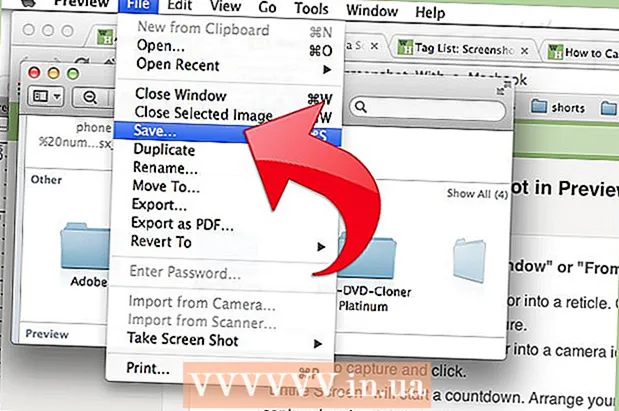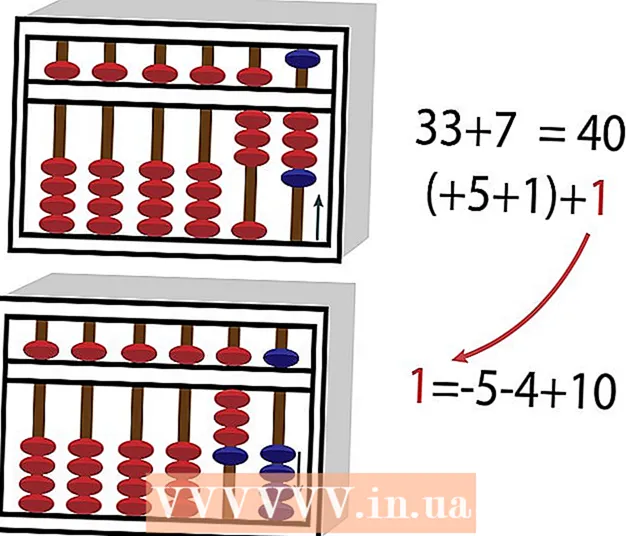Autor:
Joan Hall
Data Creației:
5 Februarie 2021
Data Actualizării:
1 Iulie 2024

Conţinut
- Pași
- Metoda 1 din 5: Descărcați fișierele EPSXe
- Metoda 2 din 5: Găsiți fișiere PSX BIOS
- Metoda 3 din 5: Instalarea pluginurilor
- Metoda 4 din 5: Configurarea emulatorului EPSXe
- Metoda 5 din 5: Joacă
- sfaturi
- Avertizări
Un emulator este un software care imită funcționalitatea altor platforme sau dispozitive. De exemplu, atunci când utilizați un emulator PlayStation pe computer, acesta copiază funcționalitatea consolei Sony PlayStation și vă permite să jucați jocuri PlayStation la fel ca pe o consolă. Pentru a emula sistemul PlayStation de pe computer, trebuie să descărcați, să instalați și să configurați corect emulatorul ePSXe.
Pași
Metoda 1 din 5: Descărcați fișierele EPSXe
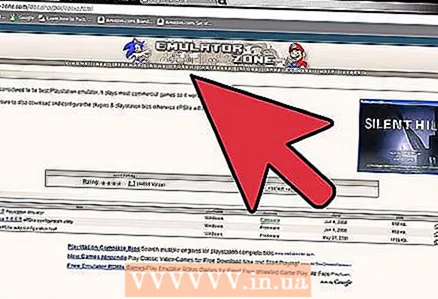 1 Descărcați emulatorul ePSXe de pe site-ul oficial ePSXe și salvați-l pe hard diskul computerului. Trebuie să descărcați fișierul zip.
1 Descărcați emulatorul ePSXe de pe site-ul oficial ePSXe și salvați-l pe hard diskul computerului. Trebuie să descărcați fișierul zip.  2 Dezarhivați fișierul comprimat utilizând una dintre următoarele metode.
2 Dezarhivați fișierul comprimat utilizând una dintre următoarele metode.- Descărcați gratuit WinRAR de pe site-ul web RARLab.
- Faceți dublu clic pe fișierul descărcat pentru a instala WinRAR pe computer.
- Faceți clic dreapta pe fișierul comprimat ePSXe și selectați Extract. După extragere, ar trebui să vedeți toate fișierele și folderele despachetate, care ar trebui să includă folderele „bios” și „plugins”, precum și fișierul „ePSXe.exe”.
Metoda 2 din 5: Găsiți fișiere PSX BIOS
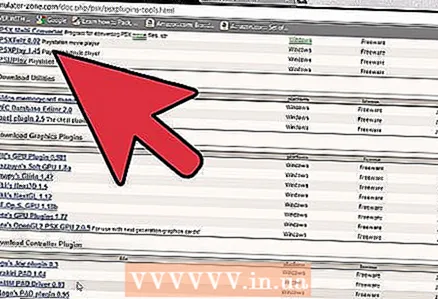 1 Activați emulatorul ePSXe descărcând fișierele PSX BIOS. Acestea sunt fișierele utilizate în mod obișnuit de PSX (consola PlayStation și video recorder digital) pentru jocuri video. Trebuie să le copiați pe computer, astfel încât acesta să știe cum să emuleze PSX. Iată ce trebuie să faceți.
1 Activați emulatorul ePSXe descărcând fișierele PSX BIOS. Acestea sunt fișierele utilizate în mod obișnuit de PSX (consola PlayStation și video recorder digital) pentru jocuri video. Trebuie să le copiați pe computer, astfel încât acesta să știe cum să emuleze PSX. Iată ce trebuie să faceți. - Accesați pagina emulatorului Sony PlayStation de pe site-ul EmuAsylum și urmați link-ul „Playstation Bios Files” pentru a descărca fișierele BIOS comprimate.
- Faceți clic dreapta pe fișierul ZIP descărcat și selectați „Extrageți fișierele”.Se va deschide aplicația WinRAR utilizată pentru extragerea fișierelor.
- Găsiți și selectați folderul „bios” (a fost creat mai devreme la extragerea fișierelor și folderelor fișierului comprimat ePSXe emulator).
- Faceți clic pe butonul „OK” pentru a extrage și instala fișierele BIOS în folderul „bios” al emulatorului PlayStation.
Metoda 3 din 5: Instalarea pluginurilor
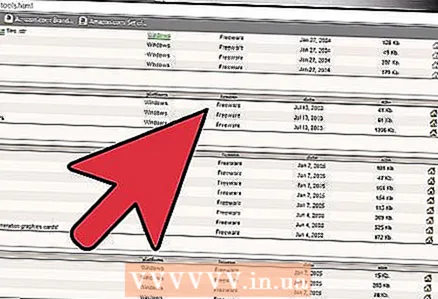 1 Instalați pluginuri astfel încât emulatorul să afișeze corect grafica jocului, să citească CD-urile și să redea sunete. Uneori pot apărea dificultăți cu acest lucru, dar aici este cea mai convenabilă cale.
1 Instalați pluginuri astfel încât emulatorul să afișeze corect grafica jocului, să citească CD-urile și să redea sunete. Uneori pot apărea dificultăți cu acest lucru, dar aici este cea mai convenabilă cale. - Accesați din nou pagina PlayStation Emulator de pe site-ul EmuAsylum. De data aceasta, trebuie să faceți clic pe linkurile „PSX CD Plugin Pack”, „PSX Graphics Plugin Pack” și „PSX Sound Plugin Pack” pentru a descărca fișierele ZIP corespunzătoare.
- Faceți clic dreapta pe fiecare fișier descărcat și selectați „Extrageți fișierele”. Cu toate acestea, de data aceasta trebuie să găsiți folderul „pluginuri” (care a fost creat anterior) și să extrageți fișierele fiecărui plugin în el.
Metoda 4 din 5: Configurarea emulatorului EPSXe
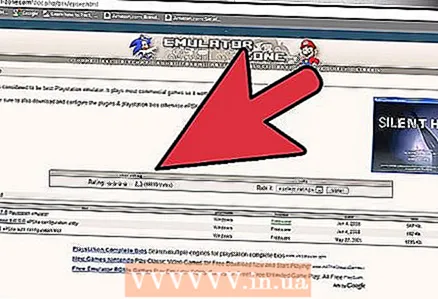 1 Pentru a rula emulatorul. faceți dublu clic pe fișierul „ePSXe.exe”.
1 Pentru a rula emulatorul. faceți dublu clic pe fișierul „ePSXe.exe”.  2 Faceți clic pe butonul „Omiteți configurarea”. (Utilizatorii mai avansați pot dori să facă clic pe butonul „Configurare” pentru a configura și optimiza emulatorul. Cu toate acestea, chiar dacă omiteți pasul de configurare, emulatorul va rula fără probleme, deoarece ați instalat deja pluginurile).
2 Faceți clic pe butonul „Omiteți configurarea”. (Utilizatorii mai avansați pot dori să facă clic pe butonul „Configurare” pentru a configura și optimiza emulatorul. Cu toate acestea, chiar dacă omiteți pasul de configurare, emulatorul va rula fără probleme, deoarece ați instalat deja pluginurile).  3 Personalizați-vă controlerul de joc. Metoda diferă în funcție de ce tip de controler utilizați, iar emulatorul vă va întreba ce butoane de control doriți să utilizați pentru anumite acțiuni din joc. Dacă nu aveți un controler, puteți personaliza tastele de pe tastatură.
3 Personalizați-vă controlerul de joc. Metoda diferă în funcție de ce tip de controler utilizați, iar emulatorul vă va întreba ce butoane de control doriți să utilizați pentru anumite acțiuni din joc. Dacă nu aveți un controler, puteți personaliza tastele de pe tastatură.
Metoda 5 din 5: Joacă
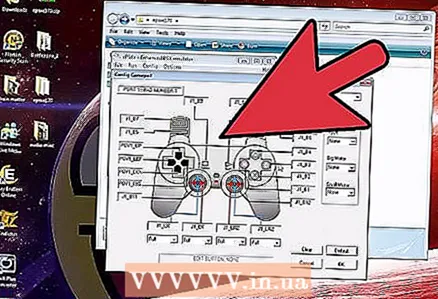 1 Introduceți CD-ul jocului în unitatea CD a computerului.
1 Introduceți CD-ul jocului în unitatea CD a computerului.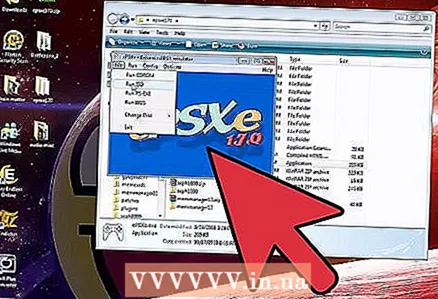 2 Faceți clic pe meniul Fișier și selectați „rulați CDROM.„De acum înainte, puteți utiliza emulatorul PlayStation pentru a juca pe computer în același mod ca și pe consola PlayStation.
2 Faceți clic pe meniul Fișier și selectați „rulați CDROM.„De acum înainte, puteți utiliza emulatorul PlayStation pentru a juca pe computer în același mod ca și pe consola PlayStation.
sfaturi
- Când dezarhivați fișierul zip ePSXe, cel mai bine este să extrageți fișierele într-un folder nou selectând opțiunea „Extrageți la epsxe170”. Aceasta va extrage toate fișierele într-un folder separat și nu se vor amesteca cu altele.
Avertizări
- Pentru unele versiuni ale ePSXe va trebui să adăugați fișierul „zlib1.dll” separat. Poate fi descărcat de pe site-urile de date DLL. După descărcare, salvați-l în același folder cu fișierul „ePSXe.exe”.
- Numai proprietarii PSX au dreptul legal de a stoca fișiere PSX BIOS pe computerul lor.